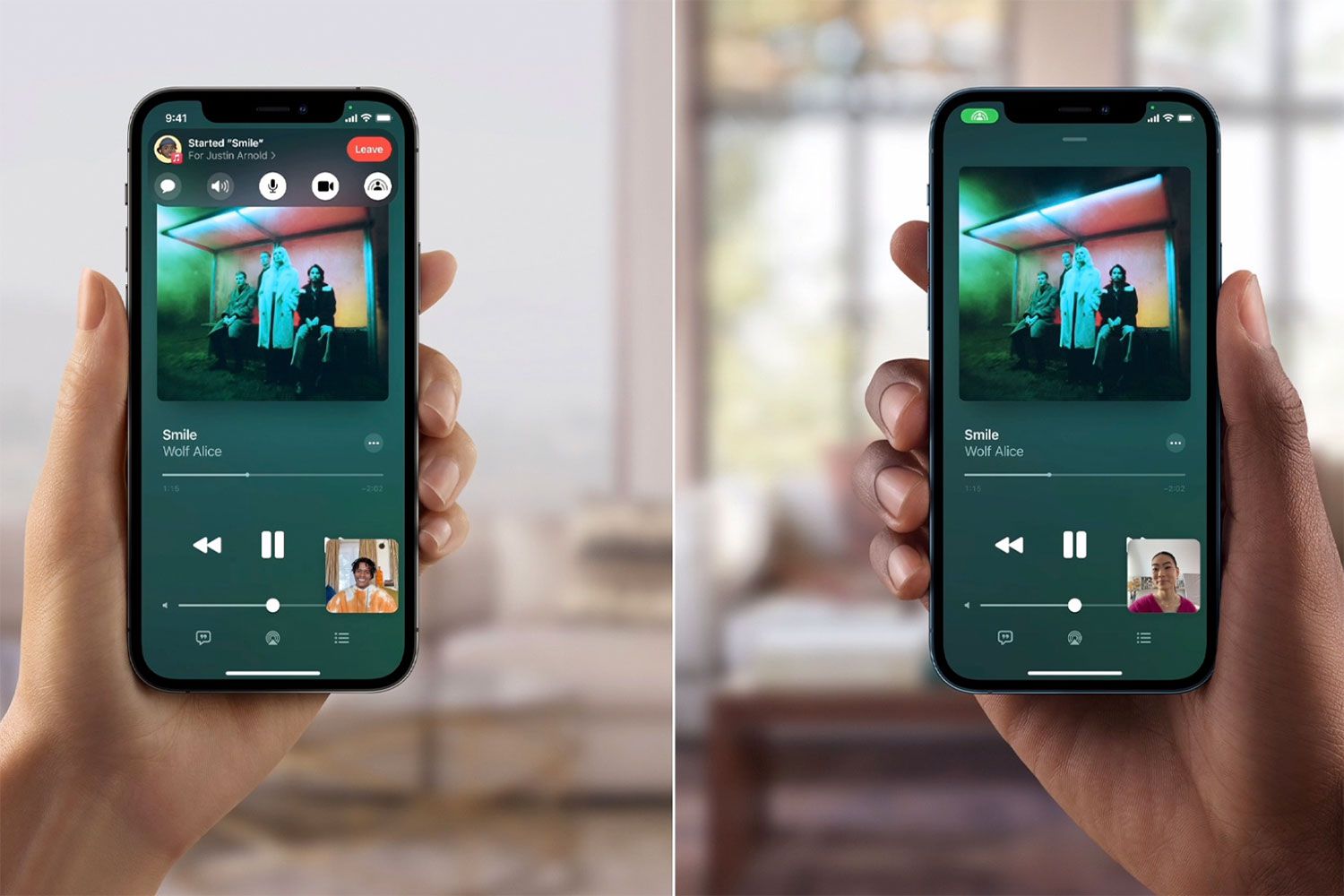Applen SharePlay-ominaisuus lisää uusia toimintoja FaceTime-keskusteluihin antamalla sinun synkronoida eri mediaa puhuessasi ja nauttia siitä yhdessä ystäviesi, perheesi ja työtovereiden kanssa. Tässä on mitä SharePlay tarkalleen on ja kuinka voit käyttää sitä. Tämän artikkelin ohjeet koskevat iPhonea, jossa on iOS 15 tai uudempi, iPadeja, joissa on iPadOS 15 tai uudempi, ja Maceja, joissa on macOS Monterey (12.1) tai uudempi.
Mikä SharePlay on?
Toisin kuin samanniminen AirPlay, jonka avulla voit lähettää sisältöä tai jakaa näytön yhdestä Apple-laitteesta toiseen (kuten toistaa elokuvaa MacBookilla, mutta katsoa sitä televisiosta), SharePlay tarkoittaa median tuomista FaceTime-puheluun. edistystä. SharePlayn avulla voit tehdä kolme pääasiaa:
- Kuuntele kappaleita Apple Musicista.
- Katso elokuvaa tai TV-ohjelmaa yhteensopivasta sovelluksesta.
- Jaa puhelimen tai tabletin näyttö.
Kun käytät SharePlayta musiikille tai videolle, media synkronoidaan kaikkien puhelun osallistujien välillä ja jokaiselle henkilölle annetaan toistosäätimet, joiden avulla he voivat keskeyttää, kelata eteenpäin tai siirtyä seuraavaan kappaleeseen. He voivat myös lisätä kappaleita soittolistaan päättääkseen, mitä kappaleita kaikki kuuntelevat. Samaan aikaan keskustelu jatkuu ja voit silti nähdä kaikki median toiston aikana. Jos katsot elokuvaa ja sinulla on Apple TV, jossa on tvOS 15 tai uudempi, voit myös heittää videon isommalle näytölle AirPlay-tyyliin keskeyttämättä keskustelua. Sen jälkeen voit silti nähdä ystäväsi iPhonessasi tai iPadissasi ilman, että sinun tarvitsee jakaa näyttöä joukolla muita ikkunoita. SharePlayn viimeisen ominaisuuden, näytön jakamisen, avulla ihmiset, joiden kanssa käytät FaceTimingiä, näkevät tarkalleen, mitä näytölläsi on. Voit jakaa pelin, katsella valokuvia ja videoita ja katsella samoja sovelluksia.
Kuinka käytän SharePlayta?
Kun olet aloittanut FaceTime-puhelun yhden tai useamman yhteystietosi kanssa, voit aloittaa SharePlayn käytön muutamalla napautuksella. Kun puhelu on käynnissä, avaa Apple Music tai yhteensopiva videosovellus, avaa kappale, elokuva tai ohjelma ja napsauta tai napauta pelata. Kohde toistetaan automaattisesti synkronoituna kaikille keskustelun osallistujille. Jokainen saa myös näytölleen ohjauspaneelin, jolla voi ohjata toistoa.
Kun olet aktivoinut SharePlayn, näet vihreän kuvakkeen näytön vasemmassa yläkulmassa (iPhone) tai oikeassa yläkulmassa (iPad tai Mac). Koska SharePlay synkronoi musiikin ja videon jakamalla näytön ja äänen kaikkien puhelun osallistujien kanssa, sama kuvake tulee näkyviin riippumatta siitä, mitä kolmesta ominaisuudesta käytät.
:max_bytes(150000):strip_icc()/Round9-9a0be528742c4a9bba723e32bab952d7.jpg)
Aktivoidaksesi näytön jakamisen musiikin tai videon ulkopuolella, napsauta tai napauta Jaa näyttö -kuvaketta FaceTime-valikossa (sama, jota käytät mikrofonin ja kameran ohjaamiseen puhelun aikana). Vihreän kuvakkeen alla oleva tarra osoittaa, kenen näyttö on näkyvissä. Lopeta jakaminen avaamalla valikko ja napauttamalla kuvaketta uudelleen.
:max_bytes(150000):strip_icc()/Round10-df9a36ac9fe44c47a8b22a58748168fb.jpg)
Mitkä sovellukset toimivat SharePlayn kanssa?
Vaikka näytön jakamisen avulla voit käyttää useimpia sovelluksia SharePlayn kanssa, tällä hetkellä vain tietyt videosovellukset ovat yhteensopivia jakamiseen automaattisen synkronoinnin ja jaetun ohjauksen kanssa. Toistaiseksi nämä ovat ainoat videosovellukset, joiden avulla voit käyttää kaikkia SharePlayn ominaisuuksia:
- Apple TV
- Disney+
- ESPN+
- hulu
- HBO Max
- mestarikurssi
- NBA
- Paramount+
- Pluto TV
- TikTok
- nykiä
iOS/iPadOS 15.4:ssä ja uudemmissa versioissa voit aloittaa SharePlay-istunnon suoraan sovelluksesta aloittamatta ensin FaceTime-puhelua. Etsi Osa painiketta ja SharePlay näkyy vaihtoehtona valikossa.
Millä laitteilla SharePlay toimii?
SharePlay toimii kaikissa Apple-laitteissa, joissa on vähintään iOS 15, iPadOS 15 tai macOS Monterey (12.1). Joten käytätkö Apple-puhelinta, tablettia, kannettavaa tietokonetta tai pöytätietokonetta, voit käyttää näitä ominaisuuksia FaceTime-puheluiden aikana. Et myöskään rajoitu käyttämään samaa gadgetia kuin ihmiset, joille puhut; jos käytät MacBookia ja ystäväsi iPadia, voit silti käyttää kaikkia SharePlayn ominaisuuksia keskeytyksettä.
FAQ
-
Kuinka jaan Apple Music -soittolistan?
Voit jakaa soittolistan ystäviesi kanssa Apple Music -sovelluksessa. Siirry ensin osoitteeseen Sinulle > profiili > Katso mitä ystävät kuuntelevat > Aloittaa. Valitse sitten jaettavat soittolistat ja ihmiset, joiden kanssa jaat.
-
Kuinka jaan Apple TV:n perheeni kanssa?
Voit lisätä perheenjäsenen Apple TV:hen Apple Home -sovelluksella. Varmista ensin, että Apple TV on lisätty huoneeseen Home-sovelluksen hallitsemassa verkossa. Avaa sitten Home-sovellus ja siirry kohtaan asetukset > laskut > Lisää uusi tilija seuraa näytön ohjeita.